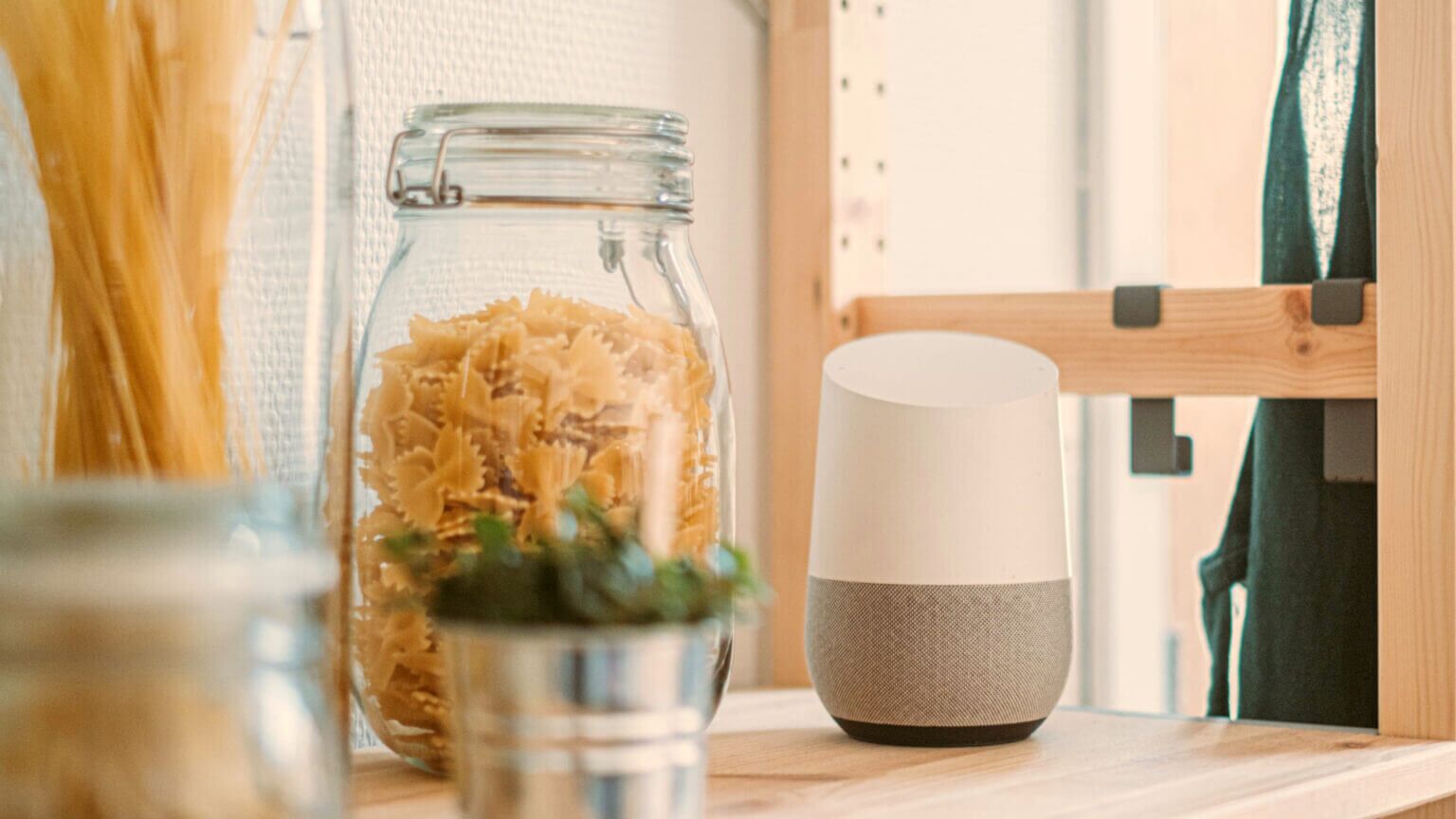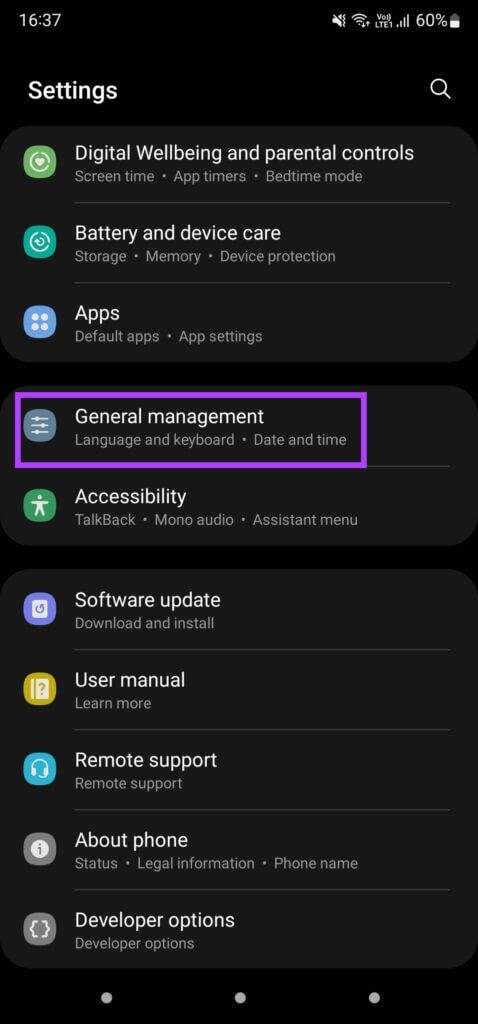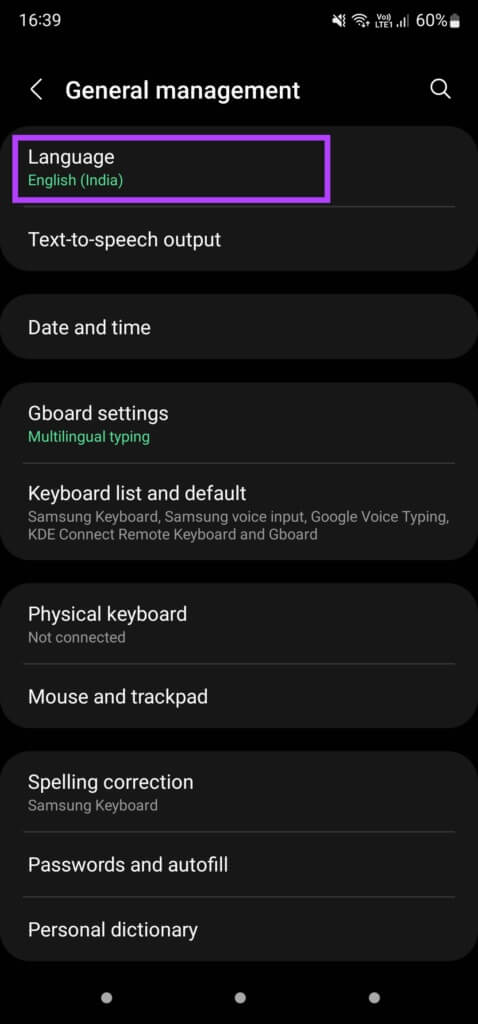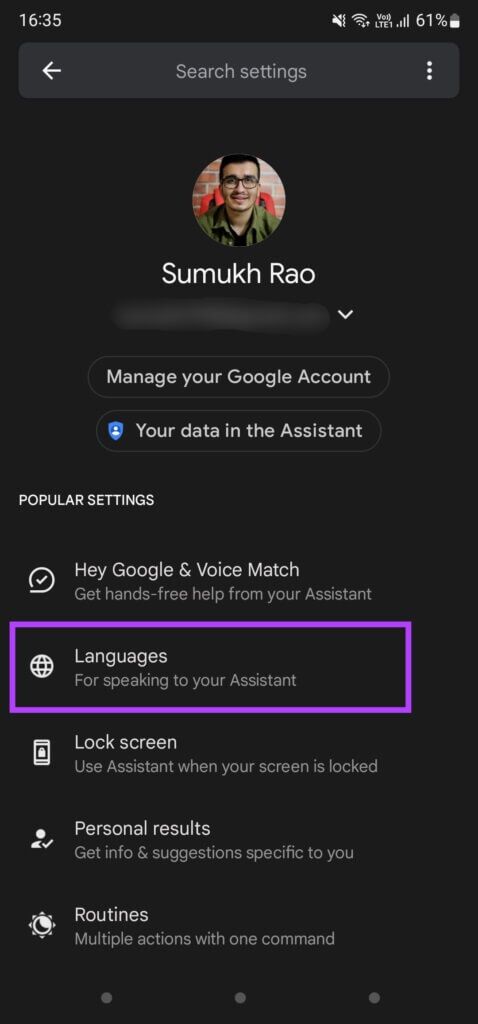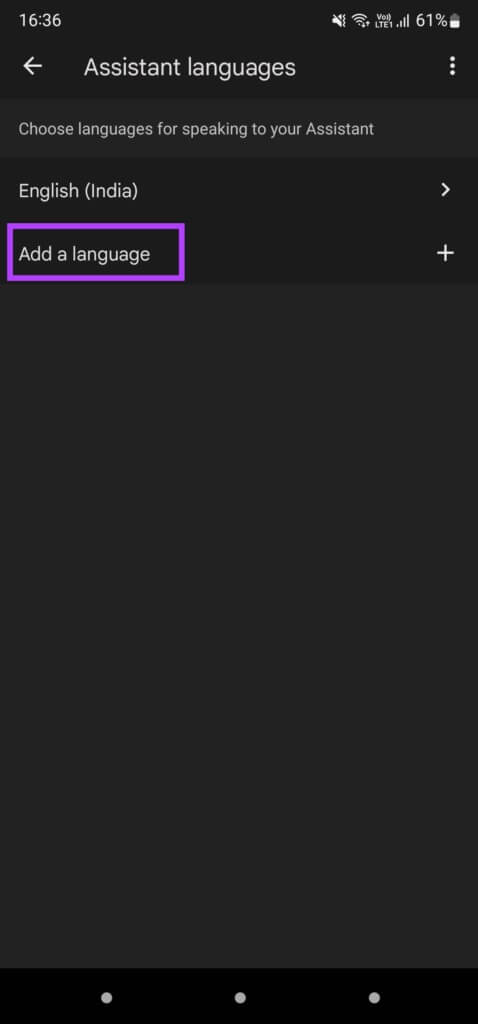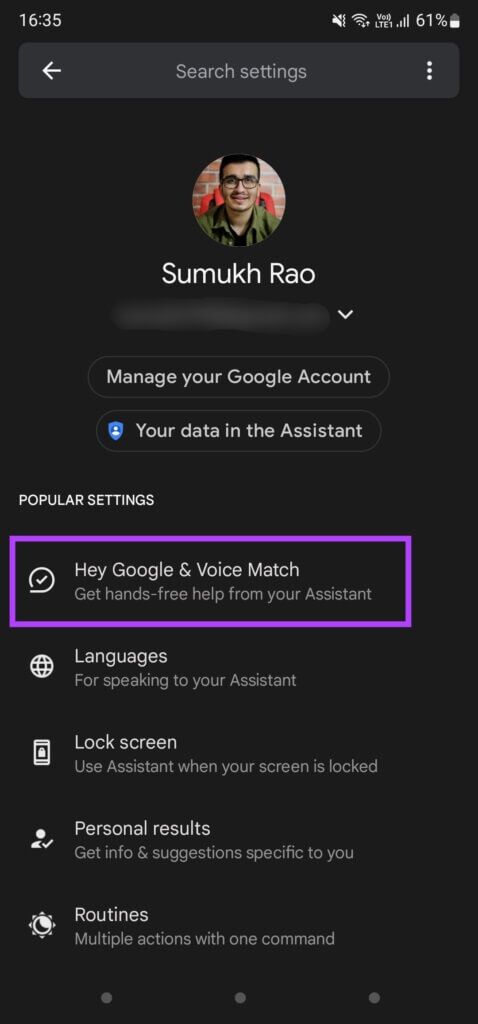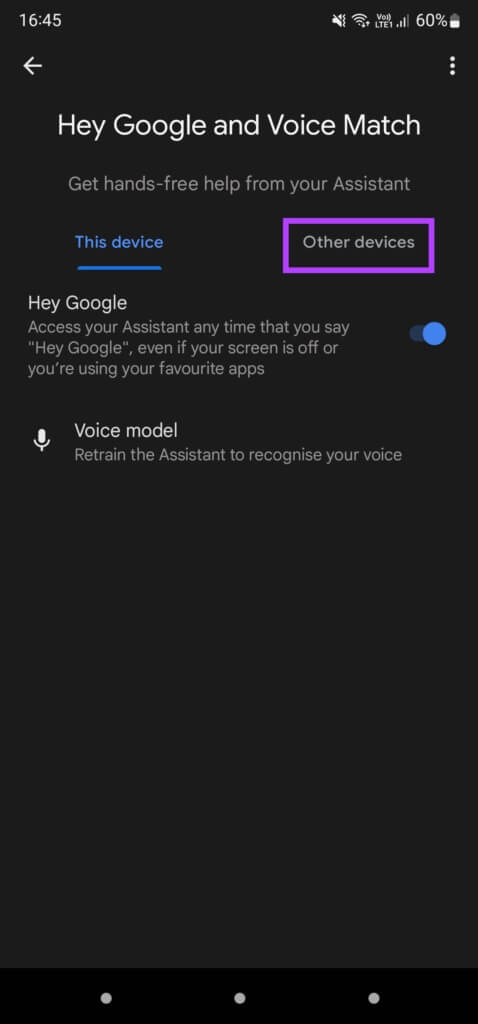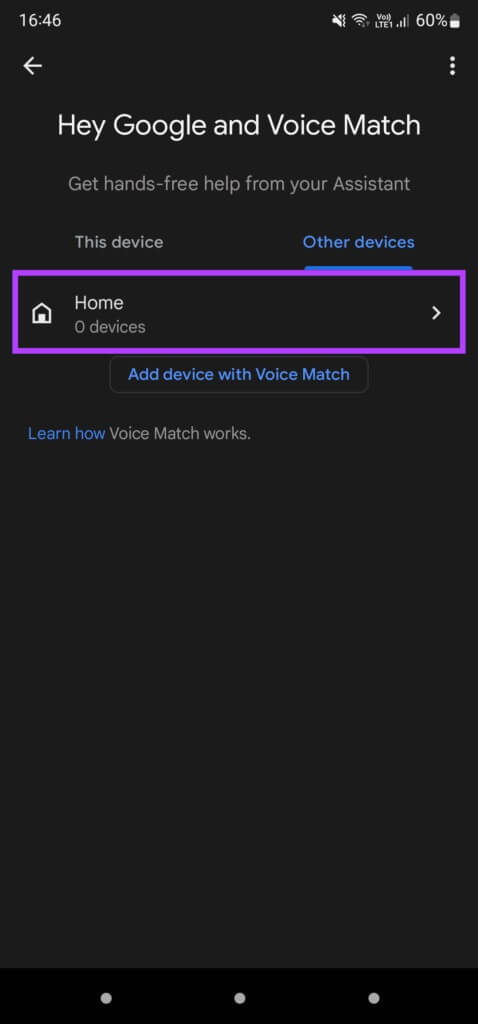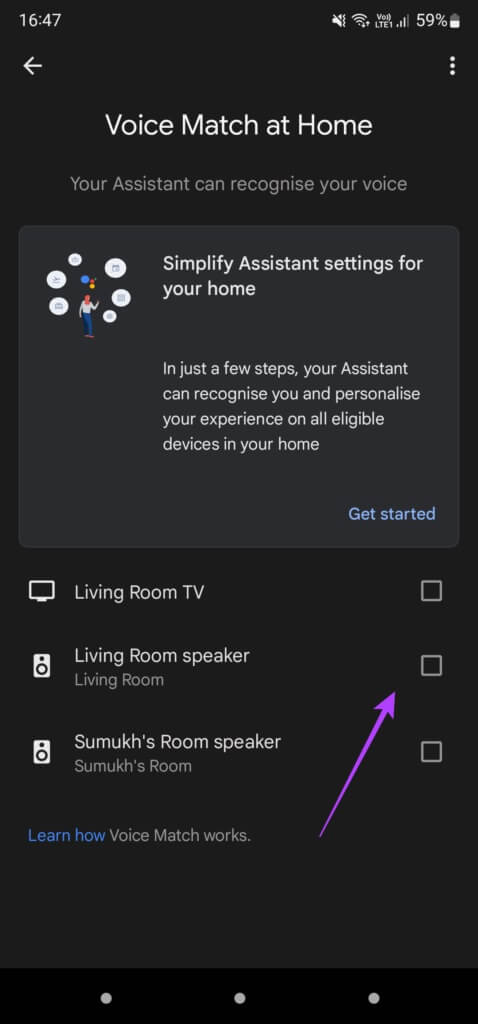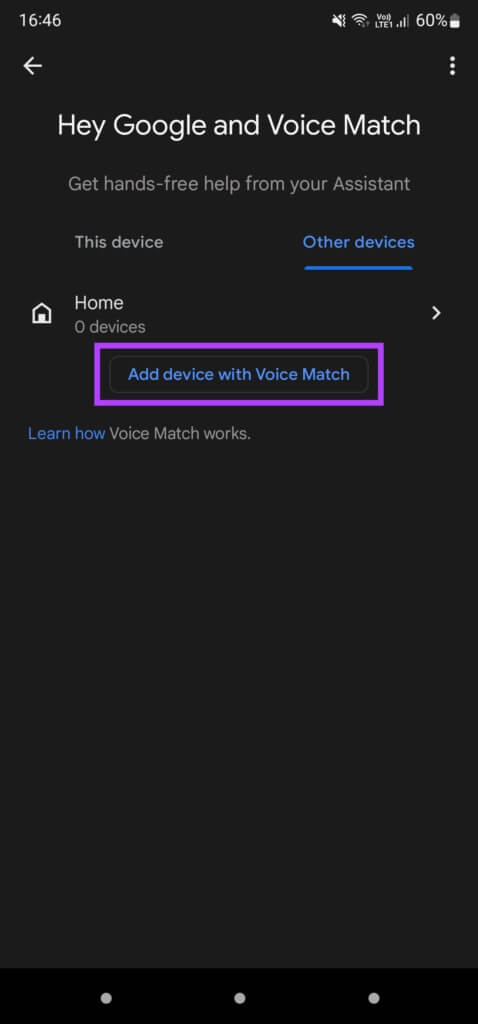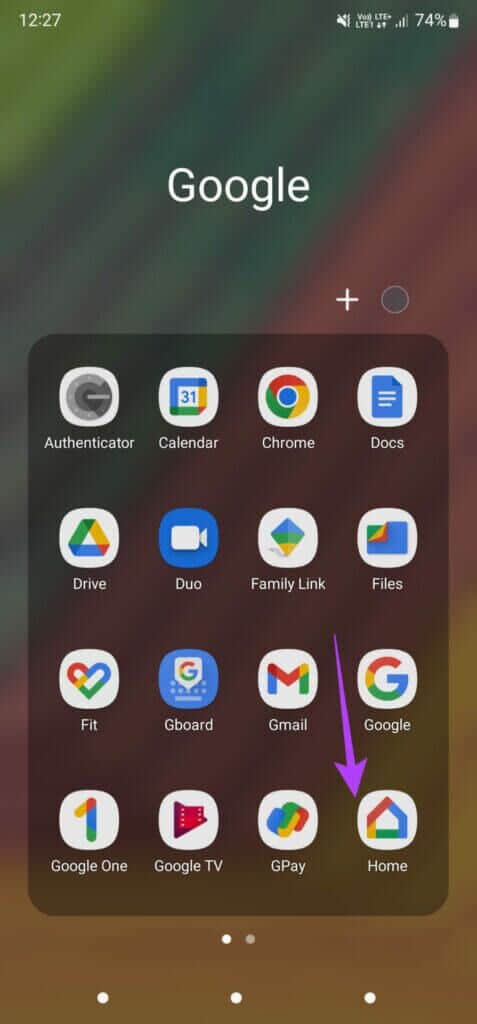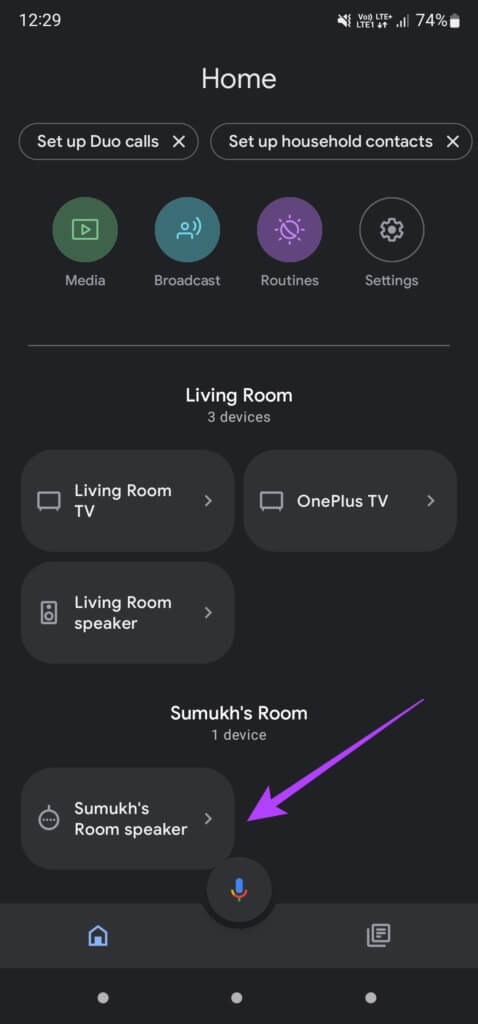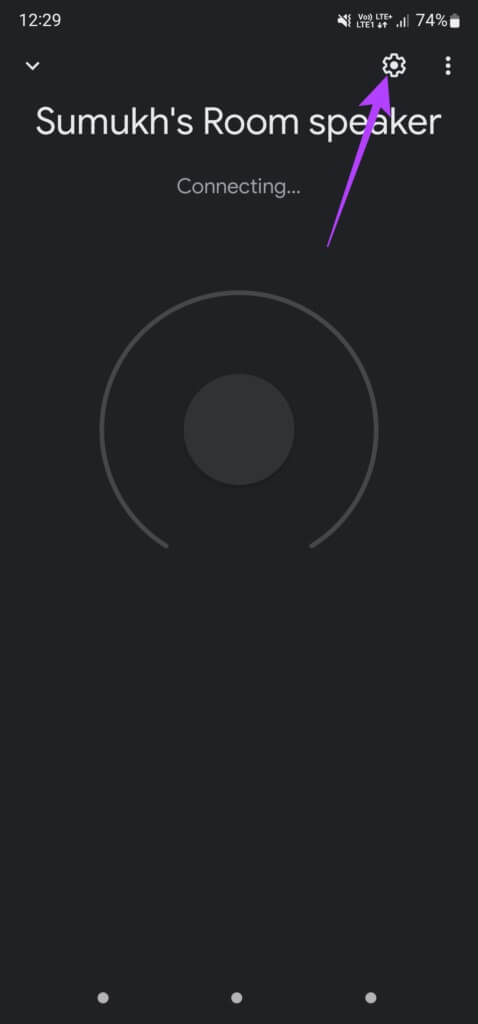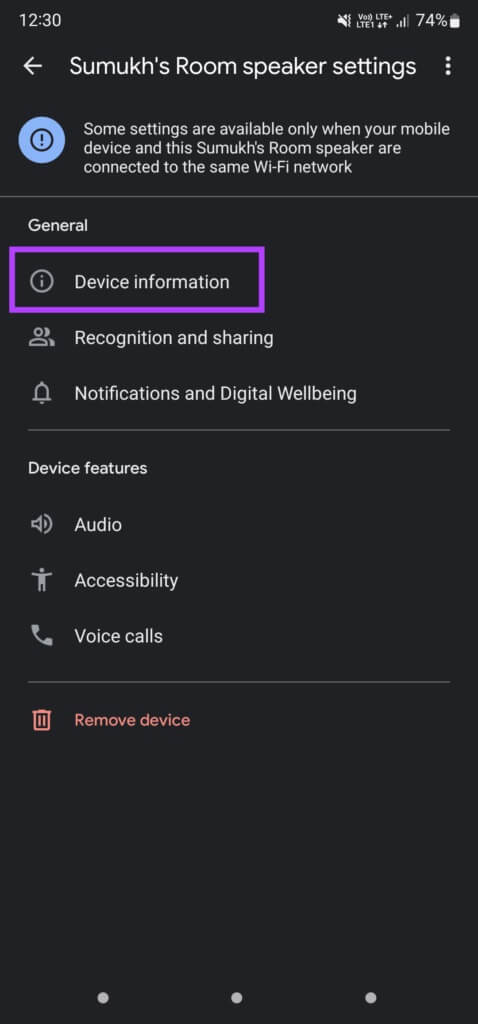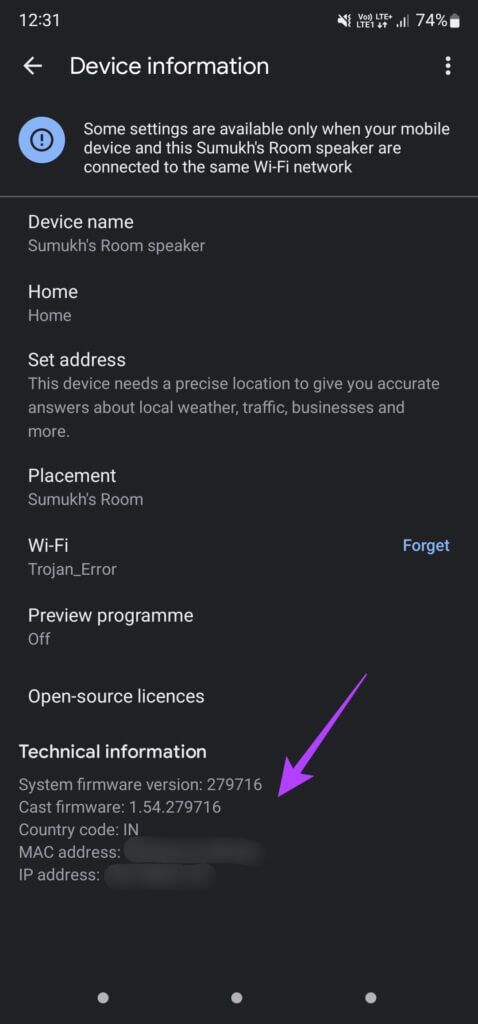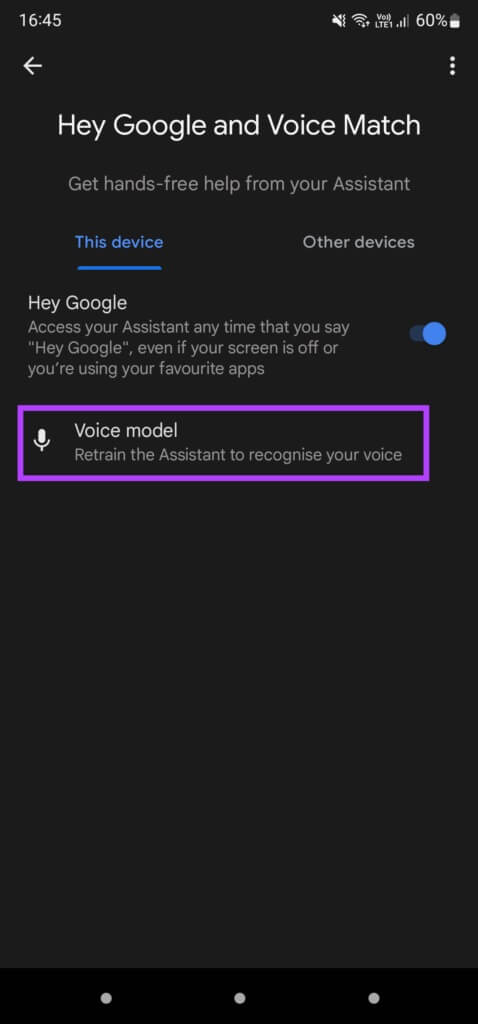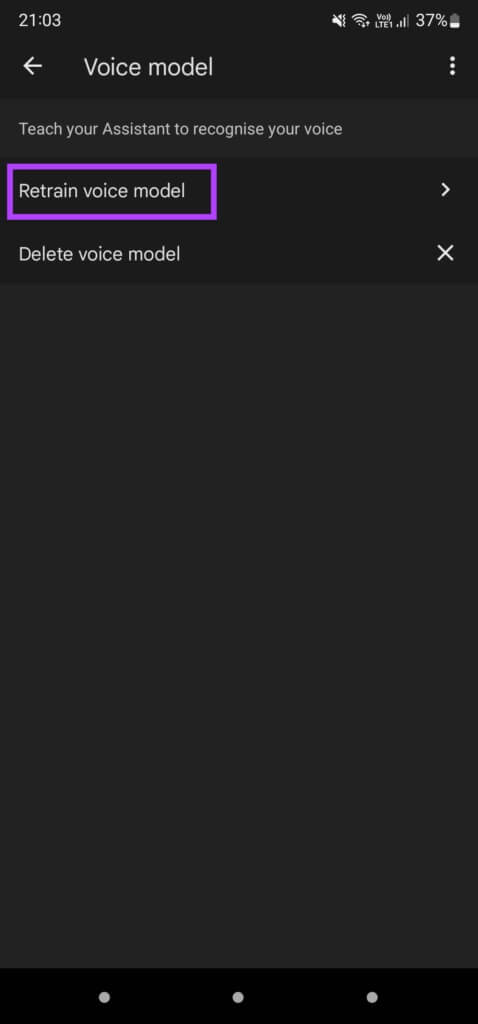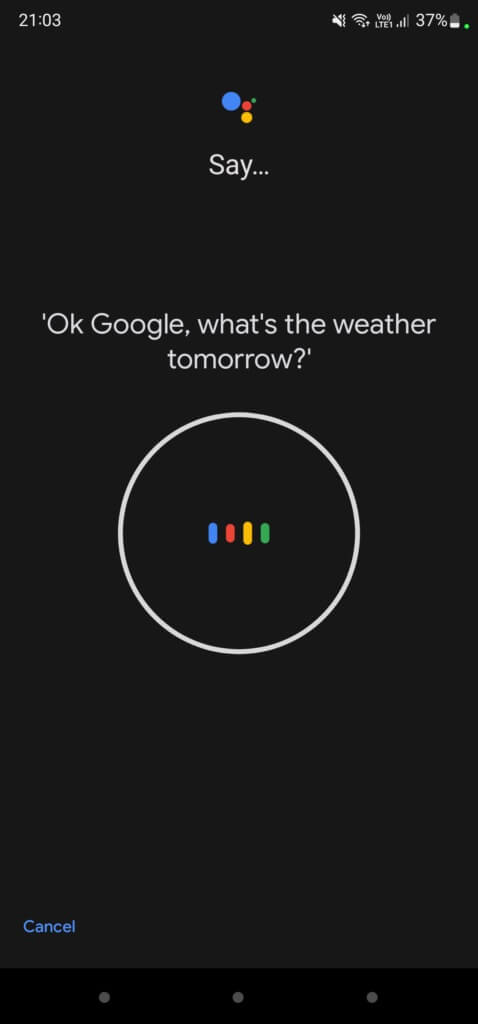Google 어시스턴트 음성 일치가 작동하지 않는 문제를 해결하는 상위 5가지 방법
Google 어시스턴트를 사용하면 휴대전화와 스마트 스피커에서 다양한 기능을 수행할 수 있습니다. 좋아하는 트랙을 듣고 날씨 업데이트를 요청하고 전화를 걸 수도 있습니다. 구글 듀오. 누구나 기기에서 Google 어시스턴트를 실행할 수 있지만 Google에는 음성으로 활성화된 경우에만 개인 정보 검색결과를 표시할 수 있는 멋진 기능이 있습니다. 이 기능은 Voice Match로 알려져 있으며 캘린더 일정, 연락처 등과 같은 쿼리의 개인 결과를 동일한 경고 명령인 OK Google을 말하는 다른 사람에게 공개하지 않습니다. 이것은 매우 편리하지만 이 기능은 가능한 한 정확하게 음성을 인식하는 데 의존합니다. 문제가 있는 경우 휴대전화나 스마트 스피커에서 작동하지 않는 Google 어시스턴트 음성 일치 문제를 해결하는 방법은 다음과 같습니다.
1. Google 어시스턴트의 언어가 휴대전화와 동일한지 확인하세요.
휴대전화의 기본 언어와 Google 어시스턴트에서 설정한 언어가 충돌하면 Voice Match가 작동하지 않습니다. 휴대전화의 언어로 설정된 그룹과 일치하도록 Google 어시스턴트의 언어를 변경하면 문제가 해결됩니다. 방법은 다음과 같습니다.
단계1 : 열다 설정 앱 스마트폰에서 아래로 스크롤하여 선택 일반 관리 옵션.
단계2 : 디스플레이 어학부 상단에는 전화기에 설정된 기본 언어가 있습니다. 노트 언어 그룹.
표 3 : 열다 구글 앱 당신의 스마트폰에.
단계4 : 클릭 프로필 사진 화면의 오른쪽 상단 모서리에 있습니다.
단계5 : 퍄퍄퍄 설정 옵션.
표 6 : 이제 Google .
단계7 : 이내에 공통 설정 퍄퍄퍄퍄퍄퍄퍄 언어.
단계8 : 그것을 확인 اللغÉ 선택한 언어는 전화기의 기본 언어와 동일합니다. 그렇지 않으면 언어 추가 를 선택하고공용어 휴대전화의 기본 언어와 일치합니다.
휴대 전화를 다시 시작하세요. 그리고 동기화할 시간을 주세요 새로운 설정 모든 기기에서.
2. 외부 장치에 대한 오디오 일치가 활성화되어 있는지 확인하십시오
음성 일치 기능이 스마트폰에서는 작동하지만 Nest 스피커 또는 Google 어시스턴트를 지원하는 다른 외부 장치에서는 작동하지 않는 경우 해당 장치에서 음성 일치를 활성화하기 위해 토글이 꺼져 있을 수 있습니다. 다시 시작하는 방법은 다음과 같습니다.
단계1 : 열다 구글 앱 당신의 스마트폰에.
단계2 : 클릭 프로필 사진 화면의 오른쪽 상단 모서리에 있습니다.
표 3 : 퍄퍄퍄 설정 옵션.
단계4 : 이제 Google .
단계5 : 이내에 "공통 설정" 퍄퍄퍄퍄퍄퍄퍄 "안녕 구글 & 보이스 매치".
표 6 : 이동 기타 장치 탭 클릭하여.
단계7 : 접속하다 연결된 장치 목록 이 경우 홈 페이지를 나타내는 사이트를 선택합니다.
단계8 : 퍄퍄퍄 체크박스 Voice Match를 활성화하려는 기기 옆에 있는
표 9 : 장치가 여기에 나열되지 않으면 이전 화면으로 돌아가서 "Voice Match로 장치 추가".
단계10 : 휴대전화가 주변 기기를 검색하는 동안 기다리세요. 위치하고 있다 장치 일단 찾아서 클릭 계속하다 그것을 준비합니다.
3. NEST SPEAKER 및 GOOGLE HOME 앱에서 펌웨어 업데이트
이전 소프트웨어 버전은 버그가 있거나 일부 기능이 없을 수 있습니다. 이렇게 하면 Voice Match와 같은 기능을 사용하지 못할 수 있습니다. 따라서 최신 펌웨어 버전으로 업데이트하면 이 문제를 해결할 수 있습니다. Nest 기기를 업데이트하는 방법은 다음과 같습니다.
단계1 : 열다 구글 홈 앱 당신의 스마트폰에.
단계2 : 클릭 확성기 또는 장치 업데이트하려는 것입니다.
표 3 : 사용하다 기어 아이콘 액세스하려면 오른쪽 상단에서 추가 장치 설정.
단계4 : 퍄퍄퍄 장치 정보 옵션.
단계5 : 이내에 기술적 인 정보 , Cast 펌웨어 버전이 나열됩니다. 확인 Google 지원 페이지 최신 펌웨어 버전을 얻으려면 장치에 따라 다릅니다.
Nest 스피커에서 최신 펌웨어를 실행하지 않는 경우 다시 시작하고 Google Home 앱을 열어 연결하세요. 연결 후 업데이트를 설치할 준비가 되었다는 알림이 표시됩니다. 또는 최상의 결과를 위해 Google Home 앱을 최신 버전으로 업데이트할 수도 있습니다.
4. 호환되는 언어 사용
Voice Match는 일부 언어를 사용하는 사용자만 사용할 수 있습니다. 따라서 지원되지 않는 언어를 사용하는 경우 Voice Match는 사용자 정의 결과를 제공하지 않습니다. Google의 지원 언어 목록을 보고 선택할 수 있습니다. 지원 언어 기기에서 Voice Match를 사용합니다.
5. 음성 모델 유지
Voice Match를 처음 설정하면 인터페이스에서 Google 어시스턴트가 쉽게 인식할 수 있도록 음성 모델을 학습시키도록 요청합니다. 설정 시 주변 소음이나 다른 사람의 말소리가 들리면 인식 알고리즘에 방해가 될 수 있습니다. 이 문제를 해결하기 위해 Google 어시스턴트에서 음성 모델을 다시 학습시킬 수 있습니다. 방법은 다음과 같습니다.
단계1 : 열다 구글 앱 당신의 스마트폰에.
단계2 : 클릭 프로필 사진 화면의 오른쪽 상단 모서리에 있습니다.
표 3 : 퍄퍄퍄 설정 옵션.
단계4 : 이제 Google .
단계5 : 이내에 "공통 설정" 퍄퍄퍄퍄퍄퍄퍄 "안녕 구글 & 보이스 매치".
표 6 : 클릭 음성 모델 옵션 다시 보조 훈련 당신의 목소리를 알기 위해.
단계7 : 퍄퍄퍄 음소 모델 재학습.
화면의 지시에 따라 재교육 과정을 완료하십시오.
MATCH 음성 기능을 사용하여 Google 어시스턴트의 개인정보 검색결과에 액세스
휴대전화나 Nest 스피커/화면에서 Voice Match를 설정하면 음성으로 데이터에 액세스하고 몇 가지 안내만 하면 전화를 걸거나 메시지를 보낼 수도 있습니다. 이 단계는 기기에서 Voice Match가 예상대로 작동하지 않는 경우 작동하지 않는 Google Assistant Voice Match를 수정하는 데 도움이 됩니다.